1. https://releases.ubuntu.com/focal 에서 ubuntu server 받습니다.
Ubuntu 20.04.5 LTS (Focal Fossa)
Select an image Ubuntu is distributed on three types of images described below. Desktop image The desktop image allows you to try Ubuntu without changing your computer at all, and at your option to install it permanently later. This type of image is what m
releases.ubuntu.com
2. 아래 명령어를 실행해 OpenSSH 서버를 설치합니다.
apt -y install openssh-server
3. 관련 명령어
systemctl restart ssh //서비스 재기동
systemctl enable ssh // 서비스 상시 가동
systemctl status ssh //서비스 가동 여부 확인(q로 종료)
4. SSH의 22번 포트를 연다. 22번 포트는 ssh 접속에 사용되는 포트입니다.
ufw allow 22/tcp
5. 외부 네트워크에서 접속하기 위해 vmware player의 네트워크 어뎁터 설정을 변경합니다.
custom에 (NAT) 이 붙은 옵션을 선택합니다.

6. vmware player pro버전은 바로 네트워크 설정할 수 있는 기능을 지원하지만 일반 버전은 지원하지 않기 때문에 추가적인 작업이 필요합니다.
https://www.tobias-hartmann.net/2018/12/download-vmnetcfg-exe-fuer-vmware-workstation-15-x-player/
Download vmnetcfg.exe für VMware Workstation 15.x Player
Download vmnetcfg.exe für VMware Workstation 15.x Player. Der Virtual Network Editor für den VMware Player 15.5.X zum herunterladen!
www.tobias-hartmann.net
위 링크에서 vmware의 버전에 맞는 Virtual Network Editor을 다운받기 위해 접속합니다.
7. 15버전밖에 없기 때문에 vmware player 16을 사용하고 있다면 작성일 기준 최신 버전을 다운받습니다.

8. 다운받은 프로그램을 아래 위치에 넣고 실행합니다.
C:\Program Files (x86)\VMware\VMware Player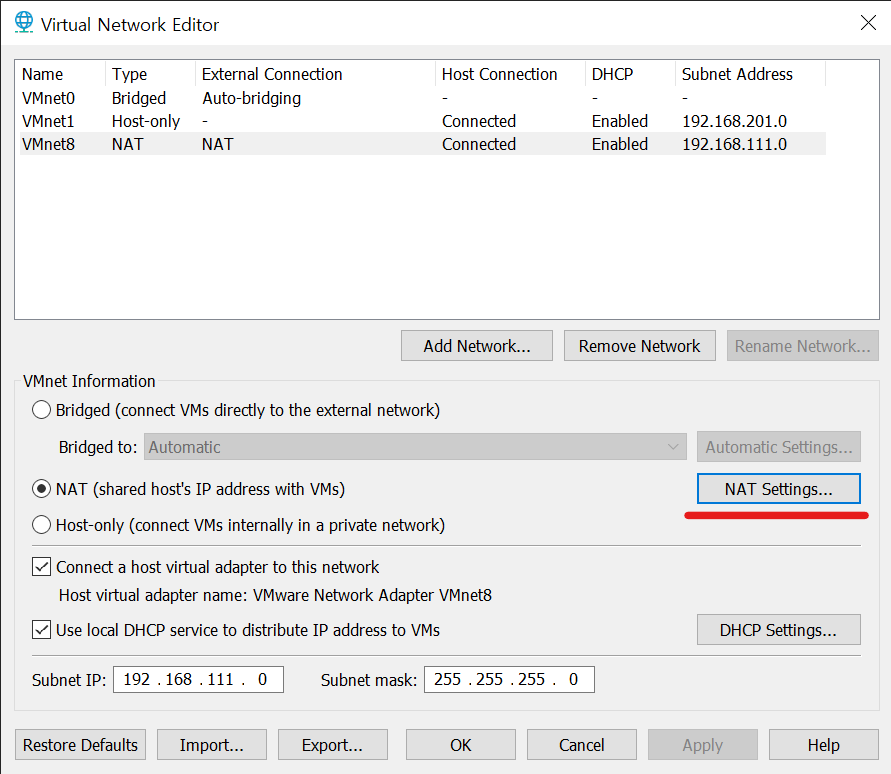
9. 실행하고 NAT 옵션을 선택한 Name을 선택한 뒤 NAT Settings를 클릭합니다.

Gateway IP는 ubuntu의 주소를 입력합니다.
※ ifconfig를 입력하면 ubuntu의 주소를 알 수 있습니다.
포트 포워딩할 포트를 위 이미지와 같이 입력합니다.
10. vmware의 설정은 끝났습니다. 이제 호스트 PC에 접속할 수 있도록 윈도우의 IN BOUND 설정을 해주어야 합니다.

들어가게 되면 인바운드 설정으로 외부에서 호스트 PC로 접속이 가능하도록 규칙을 생성합니다.

11. 포트 클릭

12. TCP 선택, 모든 포트 혹은 Virtual Network Editor의 Nat Settings의 Host Port에 입력한 번호를 입력하면 됩니다.

13. 연결 허용으로 설정한다.

14. 잘 몰라서 세 개 다 체크합니다.

15. 현재 인바운드의 이름과 설명을 작성합니다.

16. IPTIME 기준 포트포워드 설정 방법입니다.

전 외부에서 8300~8399번이 동일하게 내부 8300~8399번 포트에 매핑되도록 설정했습니다.
내부 IP주소는 현재 접속된 private IP 주소입니다.
보안을 위해 특정 포트만 열어두시는 것을 추천합니다.
17. 이제 모든 설정이 끝났습니다. 외부 PC에서 Putty 혹은 Mobaxterm을 통해 vmware의 우분투에 원격 접속할 수 있습니다.
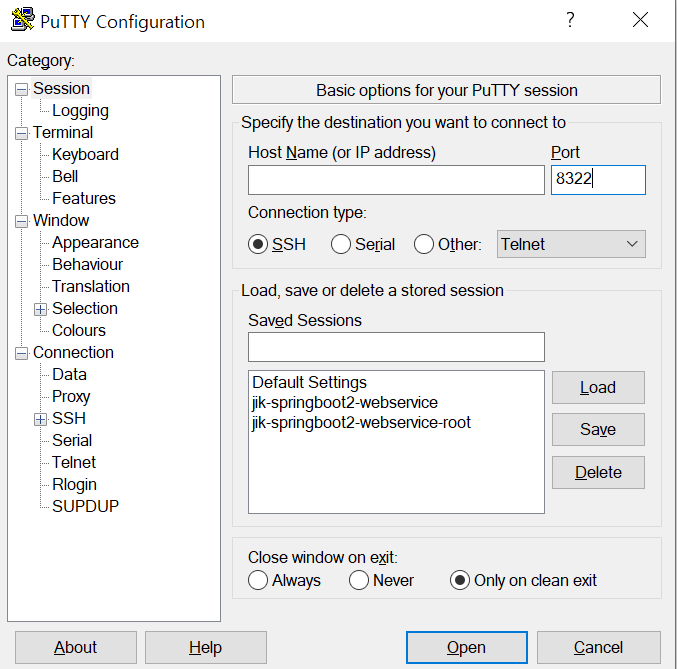
Host Name에는 호스트 PC의 퍼블릭 IP주소를 입력하고 Port는 SSH를 위해 열어두었던 포트로 접속하면 됩니다.
제 경우 vmware의 8322번 포트를 ubuntu의 22번 포트와 매핑했습니다.
※ 자신의 퍼블릭 IP는 절대 공개하시면 안됩니다. 해커의 공격에 취약할 수 있습니다.
mobaxterm으로 외부 우분투 접속에 성공

글을 마치며
더욱 설정을 강화하기 위해 AWS EC2처럼 SSH키를 설정해서 접속에 키페어가 필요하도록 설정하는 것을 추천합니다.
'programming > ubuntu 관련' 카테고리의 다른 글
| linux ubuntu에서 시스템 시간을 현재 시간으로 변경 (0) | 2022.09.12 |
|---|
댓글